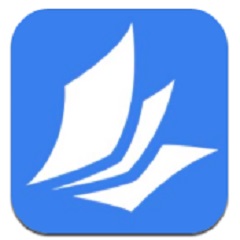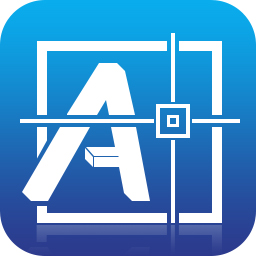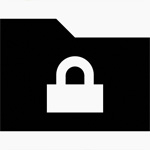- Excel怎么设置不显示错误值 11-18 16:43
- Excel开始菜单灰色怎么办 11-18 10:09
- Excel怎么关闭浮动工具栏 10-10 11:29
- Excel如何启用宏功能 09-12 14:35
- Excel滚动鼠标滚轮变成放大缩小怎么办 09-11 15:26
- Excel表格身份证号码显示不全怎么办 09-09 16:49
- Excel数字显示e+怎么办 09-08 17:18
- Excel怎么设置默认字体 09-07 08:45
Microsoft Excel 2020数据透视表怎么做分类汇总,你知道吗?这里为大家带来详细的分类汇总分享,不知道怎么做的小伙伴,快一起来看看吧!
1、首先,我们要选中“数据透视图”,如下图所示。
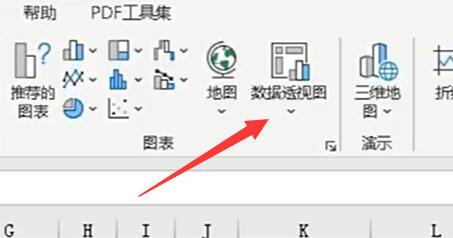
2、然后在其中选择区域并“确定”来制作一张数据透视表,如下图所示。
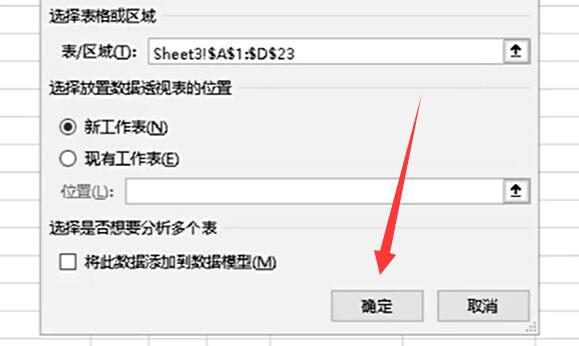
3、制作完成后,在右边可以看到所有条目,勾选需要显示的条目,如下图所示。
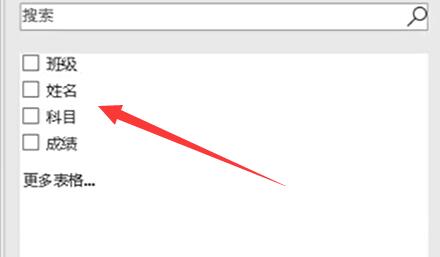
4、要做分类汇总的话,我们需要将对应条目拖拽到“行”或“列”中,如下图所示。

5、举例来说,我们这里要对每个班有哪些人做汇总,所以将班级和姓名拖到“行”里,如下图所示。
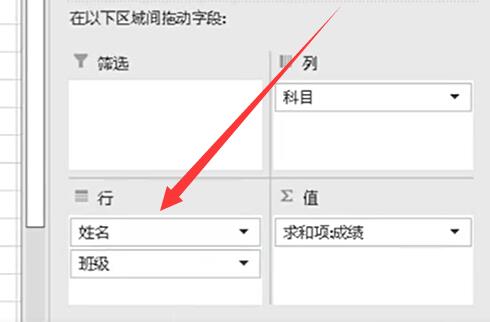
6、这时候会发现名字在班级前,所以我们将班级移动到姓名的上面,如下图所示。
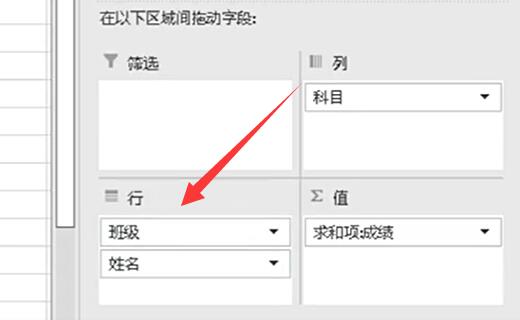
7、拖动完成后,就会能完成分类汇总了,如下图所示。
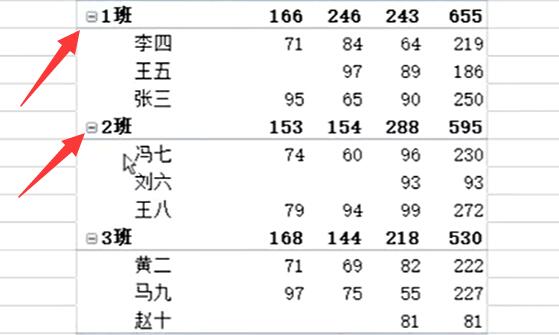
164.20MB / 2025-11-26
93.01MB / 2025-11-26
30.13MB / 2025-11-26
2.81MB / 2025-11-26
2.93MB / 2025-11-26
0.94MB / 2025-11-26
37.45MB
2025-11-26
36.53MB
2025-11-26
256.69MB
2025-11-26
553.40MB
2025-11-26
97.06MB
2025-11-26
824.35MB
2025-11-26
84.55MB / 2025-09-30
248.80MB / 2025-07-09
2.79MB / 2025-10-16
63.90MB / 2025-11-06
1.90MB / 2025-09-07
210.99MB / 2025-06-09
374.16MB / 2025-10-26
京ICP备14006952号-1 京B2-20201630 京网文(2019)3652-335号 沪公网安备 31011202006753号违法和不良信息举报/未成年人举报:[email protected]
CopyRight©2003-2018 违法和不良信息举报(021-54473036) All Right Reserved